win7如何删除hiberfil.sys_win7系统删除hiberfil.sys的具体方法
win7系统中是自带休眠功能的,如果我们一段时间不使用电脑就会自动进入,但其中休眠模式功能文件中的休眠文件hiberfil.sys所占用的空间是非常大的,如果我们想要将其删除要怎么操作呢?有使用win7旗舰版的用户就提出了这样的疑问,那么下面小编就来为大家分享关于win7系统删除hiberfil.sys的具体方法。
具体方法如下;
1、如果使用了休眠功能,那么打开系统盘就会有一个很大(5.36G)的hiberfil.sys文件,它是将用户正在运行的程序,保存在这里,再启动系统就很快了;
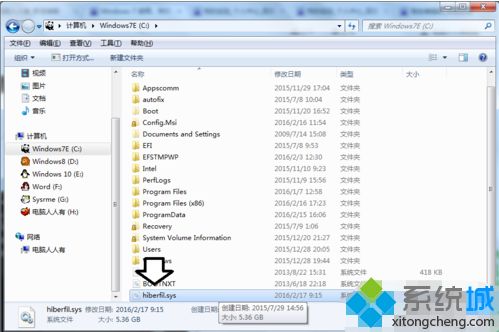
2、开始→所有程序→附件→右键命令提示符→以管理员身份运行;
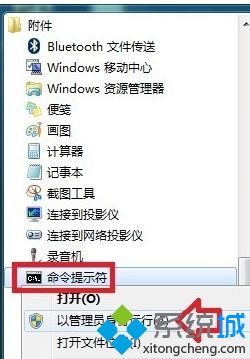
3、在命令提示符中输入:powercfg -hibernate off 按回车(Enter键)执行命令即可关闭休眠功能;
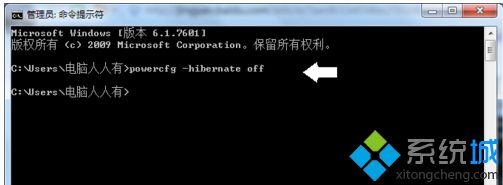
4、再去开始菜单的关机选项中查看,休眠菜单已经没有了;

5、再到系统盘查看,数G大小的hiberfil.sys文件也没有了。
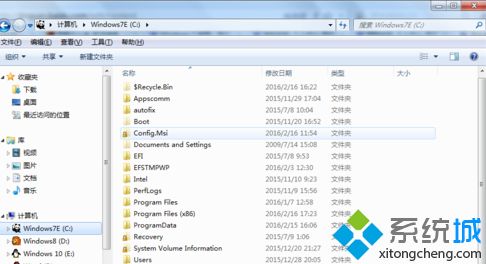
上面给大家分享的就是win7系统删除hiberfil.sys的具体方法啦,有同样需要的用户可以按照你上面的步骤来进行删除哦。
我告诉你msdn版权声明:以上内容作者已申请原创保护,未经允许不得转载,侵权必究!授权事宜、对本内容有异议或投诉,敬请联系网站管理员,我们将尽快回复您,谢谢合作!











